เนื่องจากช่องโหว่ด้านความปลอดภัย ความสามารถในการแทรกไฟล์ FBX ถูกปิดใช้งานใน Word, Excel, PowerPoint for Windows และ Outlook for Windows เวอร์ชันของ Office ที่มีการเปิดใช้งานฟีเจอร์นี้จะไม่สามารถเข้าถึงฟีเจอร์นี้ได้อีกต่อไป ซึ่งรวมถึง Office 2019, Office 2021, Office LTSC for Mac 2021 และ Microsoft 365
โมเดล 3D ในเอกสาร Office ที่แทรกไว้ก่อนหน้านี้จากไฟล์ FBX จะยังคงทํางานตามที่คาดไว้ เว้นแต่ว่าจะมีการเลือกตัวเลือก "ลิงก์ไปยังไฟล์" ในเวลาแทรก
การเปลี่ยนแปลงนี้มีผลตั้งแต่วันที่ 9 มกราคม 2024 การอัปเดตความปลอดภัย
การเปลี่ยนแปลงเริ่มต้นในเดือนมกราคม 2567
ต้นเดือนมกราคม 2024 การสนับสนุน FBX จะถูกปิดใช้งานตามค่าเริ่มต้น
เมื่อคุณพยายามแทรกไฟล์ FBX ลงใน Word, Excel, PowerPoint และ Outlook คุณจะเห็นข้อผิดพลาดต่อไปนี้: "มีข้อผิดพลาดเกิดขึ้นขณะนําเข้าไฟล์นี้"
โมเดล 3D จะไม่ถูกแทรกลงในเอกสาร Office
แทนที่ไฟล์ FBX
GLB (Binary GL Transmission Format) เป็นรูปแบบไฟล์ 3 มิติทดแทนที่แนะนําสําหรับใช้ใน Office
GlTF หรือ GL Transmission Format เป็นรูปแบบไฟล์ 3 มิติแบบโอเพนซอร์สที่ Office ใช้เพื่อจัดเก็บและแสดงโมเดล 3D ทั้งหมด สามารถนําเข้ารูปแบบไฟล์ 3 มิติต่างๆ ได้มากมาย และจะถูกแปลงเป็น glTF โดยอัตโนมัติก่อนการแสดงผลใน Office GLB เป็น glTF เวอร์ชันไบนารี ซึ่งช่วยให้คุณสามารถจัดเก็บแอสเซท 3 มิติที่ซับซ้อนไว้ในไฟล์เดียวเพื่อความสามารถในการพกพาสูงสุด GLB เป็นรูปแบบ 3 มิติที่แนะนําสําหรับ Office
สําหรับข้อมูลเพิ่มเติมเกี่ยวกับแนวทางปฏิบัติที่ดีที่สุดของ Office สําหรับรูปแบบ 3 มิติ ให้ดู แนวทางเนื้อหา 3 มิติสําหรับ Microsoft - ฝ่ายสนับสนุนของ Microsoft
ฉันยังสามารถใช้ไฟล์ FBX ใน Office ได้หรือไม่
แม้ว่าเราจะแนะนําเป็นอย่างยิ่งให้คุณแทรกไฟล์ FBX สําหรับ Word, Excel, PowerPoint และ Outlook สิ่งสําคัญคือต้องระวังว่าการเปลี่ยนแปลงนี้สามารถเพิ่มช่องโหว่ของคุณเป็นรหัสที่เป็นอันตรายได้ ก่อนที่คุณจะทําการเปลี่ยนแปลงเหล่านี้ เราขอแนะนําให้คุณประเมินความเสี่ยงที่เกี่ยวข้องกับการใช้การแก้ไขปัญหาชั่วคราวนี้ในสภาพแวดล้อมเฉพาะของคุณ หากคุณใช้วิธีแก้ไขปัญหานี้ ให้ใช้ขั้นตอนเพิ่มเติมที่เหมาะสมเพื่อช่วยปกป้องคอมพิวเตอร์
การใช้ไฟล์ FBX ใน Word, Excel, PowerPoint และ Outlook บน Windows
คําแนะนําเหล่านี้เกี่ยวข้องกับการเปลี่ยนแปลงรีจิสทรีของ Windows ถ้าคุณทําการเปลี่ยนแปลงไปยังรีจิสทรี คุณสามารถแทรกไฟล์ FBX ในแอปพลิเคชันที่คุณได้ใช้การเปลี่ยนแปลงรีจิสทรี ไฟล์ FBX จะถูกแปลงเป็นรูปแบบ GLB โดยอัตโนมัติบันทึกและมองเห็นได้ในเอกสารที่บันทึกไว้แม้โดยคนที่ยังไม่ได้ทําการเปลี่ยนแปลงรีจิสทรี
เมื่อต้องการเปิดใช้งาน FBX ให้ทําตามขั้นตอนด้านล่าง:
-
ค้นหาซับคีย์รีจิสทรีต่อไปนี้:
HKEY_CURRENT_USER\software\policies\microsoft\office\common\security\model3dblockextlist
ซึ่งแสดงรายการของรูปแบบไฟล์ 3 มิติที่ปิดใช้งาน
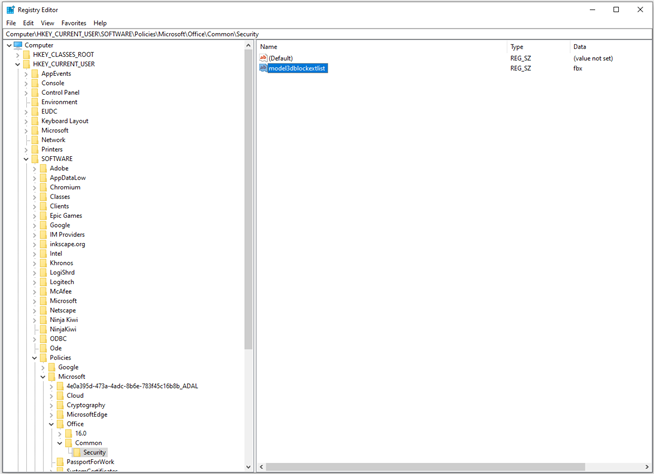
-
เอา "fbx" ออกจากสตริงข้อมูลค่า
-
รีสตาร์ต Word Excel, PowerPoint และ Outlook เพื่อให้การเปลี่ยนแปลงมีผล
หมายเหตุ: ถ้าเครื่องของคุณได้รับการจัดการโดยการตั้งค่านโยบายกลุ่ม คุณอาจต้องทํางานร่วมกับผู้ดูแลระบบของคุณเพื่อให้แน่ใจว่าค่าจะไม่ถูกรีเซ็ตโดยการตั้งค่านโยบายกลุ่ม
การใช้ไฟล์ FBX ใน Word, Excel และ PowerPoint บน Mac
คําแนะนําเหล่านี้เกี่ยวข้องกับการอัปเดตการตั้งค่าการกําหนดลักษณะที่เข้ากันได้กับ CFPreferences API และสามารถตั้งค่าได้โดยใช้คําสั่งเริ่มต้นในเทอร์มินัลหรือถูกบังคับใช้ผ่านเซิร์ฟเวอร์ Configuration Profile หรือ Mobile การจัดการอุปกรณ์ (MDM) เมื่อมีการบังคับใช้การกําหนดลักษณะ ผู้ใช้จะไม่สามารถเปลี่ยนแปลงค่าและตัวควบคุมในแอปจะปรากฏเป็นปิดใช้งาน
บทความนี้สามารถใช้เป็นข้อมูลอ้างอิงสําหรับการอัปเดตการตั้งค่าการกําหนดลักษณะใน Office: ใช้การกําหนดลักษณะเพื่อจัดการตัวควบคุมความเป็นส่วนตัวสําหรับ Office for Mac - ปรับใช้ Office | ปรับใช้ Office Microsoft Learn
เมื่อต้องการเปิดใช้งาน FBX ให้ใช้แป้นการกําหนดลักษณะ "3DModelBlockExtList" เช่นเดียวกับขั้นตอนการตั้งค่ารีจิสทรีของ Windows ข้างต้น การกําหนดลักษณะนี้เป็นชนิดข้อมูลสตริงที่จะรวม "fbx" เมื่อปิดใช้งานรูปแบบ การตั้งค่าคีย์เป็นสตริงว่างจะเป็นการเปิดใช้งาน fbx
ต่อไปนี้เป็นวิธีหนึ่งในการอัปเดตการตั้งค่า:
defaults write com.microsoft.office 3DModelBlockExtList -string ""
คีย์ยังสามารถลบได้โดยใช้คําสั่งต่อไปนี้:
defaults delete com.microsoft.office 3DModelBlockExtList
หมายเหตุ: เมื่อคีย์การกําหนดลักษณะ 3DModelBlockExtList ไม่มีหรือไม่เป็น Null fbx จะอยู่ในสถานะถูกปิดใช้งาน










